Reklāma
Kopš Chrome lietojumprogrammu palaišanas programmas 2013. gadā tā pirmo reizi tika parādīta Chrome lietotņu palaidējā.
Lai gan palaidējs joprojām pastāv operētājsistēmā Chrome OS Kā vislabāk izmantot Chrome lietotņu palaidējuChrome lietotņu palaidējs ir jaudīgs rīks, kas var darīt daudz vairāk, nekā vienkārši atvērt programmas. Tas var padarīt tīmekļa uzdevumus ātrāku, vieglāku un pilnveidotāku. Lūk, kā. Lasīt vairāk , lietotnes darbvirsmas versija ir tagad tā bijušā es ēna Google nogalina lietotņu palaidēju no pārlūka Chrome; Šeit ir jūsu aizstāšanaMazais palaidējs, kurā ir visas jūsu Chrome lietotnes, tiek nežēlīgi nonāvēts par labu… neko. Zip. Nada. Šīs alternatīvas ļaus jums turpināt palaist savas lietotnes pārlūkā Chrome. Lasīt vairāk . Tas, kas savulaik bija ātrs veids, kā piekļūt jūsu Chrome tīmekļa lietotņu sarakstam, ir kļuvis par vienkāršu saīsni uz hroms: // lietotnes.
Ja esat smags Chrome lietotājs, kurš paļaujas uz vairākām tīmekļa lietotnēm Labākie Chrome paplašinājumi Tikai labāko pārlūka Google Chrome paplašinājumu saraksts, ieskaitot mūsu lasītāju ieteikumus. Lasīt vairāk ikdienas darba plūsmas ietvaros jūs varētu meklēt noderīgākus aizstājējus.
Par laimi ir vairāki, no kuriem izvēlēties. Šeit ir sešas Chrome lietotņu palaidēja alternatīvas, kas uzlādēs jūsu produktivitāti.
1. Vietējo lietotņu poga
Saites uz jūsu Chrome tīmekļa lietotnēm tagad ir atrodamas vietnē hroms: // lietotnes, taču jums katru reizi nav jāievada smags saīsne, kad vēlaties piekļūt sarakstam.
Tā vietā Google piedāvā Lietotnes saite Chrome loga augšējā kreisajā stūrī. Noklikšķiniet uz tā, un visas jūsu lietotnes tiks parādītas režģī.
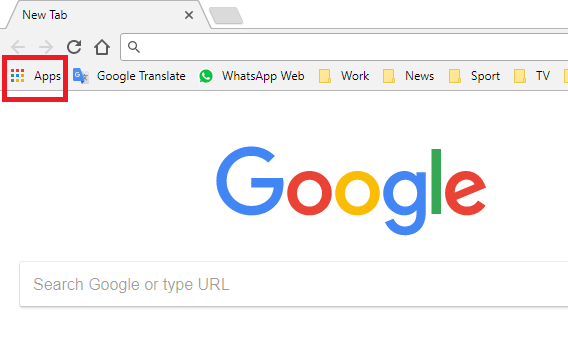
Lai arī saite ir funkcionējoša, tai ir daži nopietni trūkumi. Pirmkārt, saite atvērs jaunu cilni ar lietotņu saīsnēm (nevis parādīs tos uznirstošajā lodziņā). Ja jums ir jāpiekļūst savām tīmekļa lietotnēm vairākas reizes dienā, tas ātri kļūst neapmierinošs.
Otrkārt, lai redzētu saiti, grāmatzīmēm jābūt pastāvīgi redzamām. Dažiem cilvēkiem grāmatzīmju josla tiek uzskatīta par nevajadzīga ekrāna jucekli 3 īsie padomi labākai un noderīgākai grāmatzīmju joslaiJūsu pārlūkprogrammas grāmatzīmju josla varētu būt vēl labāka. Šeit ir trīs ātri uzlabošanas veidi. Lasīt vairāk .
Ja neredzat saiti Lietotnes, noklikšķiniet uz trim vertikāliem punktiem pārlūka Chrome augšējā labajā stūrī un dodieties uz Grāmatzīmes> Rādīt grāmatzīmju joslu. Pēc tam ar peles labo pogu noklikšķiniet uz grāmatzīmju joslas un atlasiet Rādīt lietotņu saīsni.
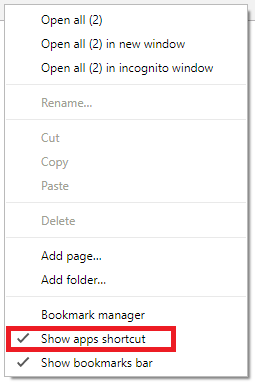
2. Lietotņu palaidējs
Ja Chrome vietējais rīks nav pietiekams jūsu vajadzībām, varat vērsties pie Chrome interneta veikala, lai atrastu trešās puses alternatīvu. Ir divas līdzīgi nosauktas lietotnes, kuras plaši uzskata par “labākajām klasē”.
Pirmais ir Apps palaidējs. Pēc instalēšanas pārlūka Chrome augšējā labajā stūrī tiek parādīta jauna ikona. Tas izskatās kā režģis.
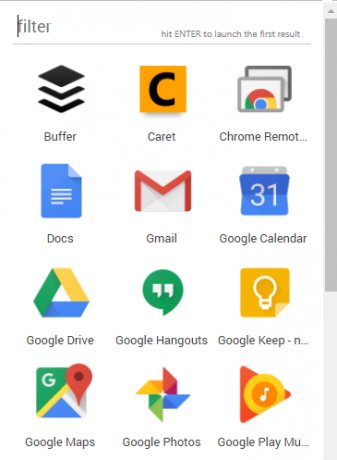
Noklikšķinot uz ikonas, parādīsies logs. Tajā redzēsit visas savas lietotnes. Varat vilkt un nomest lietotnes vēlamajā secībā, un tajā ir arī meklēšanas funkcija. Ja jums ir daudz lietotņu, lai ietaupītu vietu, varat izvēlēties parādīt ikonas bez tām pievienotajām etiķetēm.
Ja esat elektroenerģijas lietotājs, visnoderīgākā funkcija, iespējams, ir iebūvētie īsinājumtaustiņi. Ctrl +. (periods) atver uznirstošo logu, Ievadiet palaiž lietotni un Dzēst noņem lietotni.
Lejupielādēt: Lietotņu palaidējs (bezmaksas)
3. Lietotņu palaidējs pārlūkam Chrome
Vizuāli lietotņu palaidējs pārlūkam Chrome izskatās līdzīgs lietotņu palaidējam.
Kad esat instalējis paplašinājumu, jūs tam atkal piekļūstat, izmantojot tīkla režģa ikonu pārlūka labajā augšējā stūrī. Visas jūsu Chrome tīmekļa lietotnes ir redzamas uznirstošajā logā.
Izmantojot logu, varat palaist lietotnes, kuras vēlaties izmantot, atvērt noteiktas lietotnes iestatījumu lapu un tieši pāriet uz lietotnes Chrome interneta veikala ierakstu lapu.
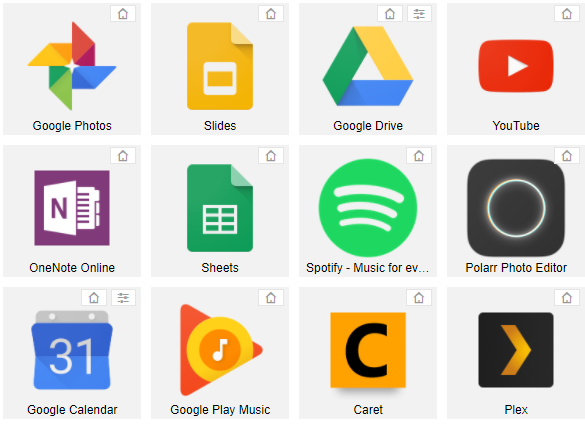
Pats logs ir daudz lielāks nekā lietotņu palaidēja logs, un ikonas ir arī ievērojami lielākas. Jūsu vizuālās izvēles noteiks jums piemērotāko lietotni.
Vienīgais Chrome lietotņu palaišanas programmas trūkums ir meklēšanas funkcijas trūkums.
Lejupielādēt:Lietotņu palaidējs pārlūkam Chrome (Bezmaksas)
4. Omnibox lietotņu palaidējs
Ja jūs dodat priekšroku teksta palaidējam, nevis attēlam, jums vajadzētu izlasīt Omnibox lietotņu palaidēju.
Lietotne pārvērš Chrome adreses joslu par lietotņu palaidēju. Kad esat instalējis paplašinājumu, vienkārši ierakstiet lietotne [nosaukums] lai sāktu. Omnibox lietotņu palaidējs automātiski uzskaitīs visas lietotnes, kas atbilst jūsu meklēšanas prasībām.
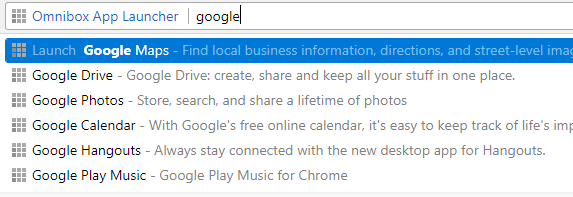
Tā kā Omnibox lietotņu palaidējs izmanto adreses joslu, darbojas visi parastie Chrome saīsnes, ieskaitot Ctrl + L lai izceltu universālo lodziņu, Augšā un Uz leju bultas, lai pārvietotos pa rezultātiem, un Ievadiet lai atlasītu rezultātu un palaistu lietotni.
Lejupielādēt:Omnibox lietotņu palaidējs (Bezmaksas)
5. Satriecoša jaunas cilnes lapa
Kaut arī satriecošās jaunās cilnes lapa nav stingri paredzēta lietotņu palaišanai (tas ir cildināts cilnes pārvaldnieks 10 labākie paplašinājumi Chrome Tab pārvaldībaiJa esat daudzuzdevumu veicējs, jums patīk cilnes. Varbūt mazliet par daudz. Šeit ir 10 paplašinājumi, kas palīdzēs tikt galā ar cilnes pārslodzi. Lasīt vairāk ), to joprojām ir vērts apsvērt.
Tā kā lietotņu palaidēja lietderība ir iegūta no tā, ka tā paļaujas uz logrīkiem. Izmantojot flīžu redaktoru, varat izveidot pielāgotu saīsni jebkuram URL tīklā vai arī varat meklēt lietotnes logrīku veikalā, lai atrastu iepriekš pastāvošu saturu.
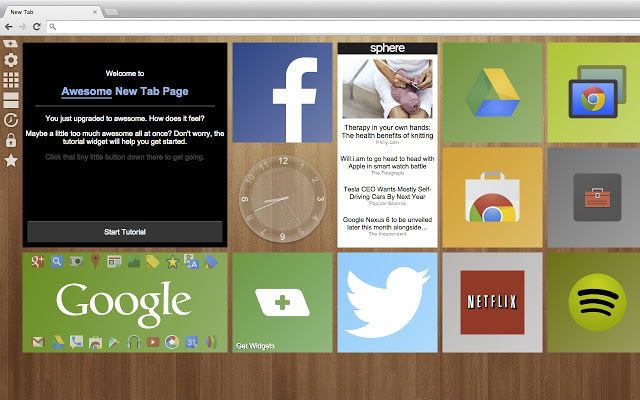
Interfeiss ir pilnībā pielāgojams; varat mainīt fonu, mainīt lietotņu izmērus un mainīt logrīku un lietotņu parādīšanas secību.
Tāpat kā visās šajā sarakstā esošajās lietotnēs, arī satriecošajai jaunas cilnes lapai ir negatīvie punkti. Tajā tiek izmantots jauns cilnes ekrāns, tāpēc katru reizi, kad vēlaties palaist tīmekļa lietotni, jums būs jāatstāj tukša cilne.
Lejupielādēt:Satriecoša jaunas cilnes lapa (Bezmaksas)
6. AppJump lietotņu palaidējs un organizators
Var apgalvot, ka AppJump lietotņu palaidējs un organizators ir labākais lietotņu palaidējs šajā sarakstā. Kāpēc? Jo tas ir vienīgais rīks, kas atbalsta grupas.
Ja jums ir instalētas simtiem Chrome tīmekļa lietotņu, vietējais Google rīks un citas lietotnes, par kurām mēs runājām, navigācija tajās ir sarežģīta. Vienīgais attāli piemērots palaidējs ir lietotņu palaidējs, pateicoties tā meklēšanas funkcijai.
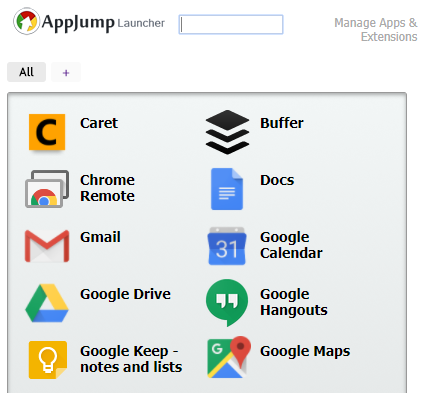
AppJump lietotņu palaidējs un organizators ļauj grupās ievietot tik daudz lietotņu, cik vēlaties. Grupas, kuras jūs bieži izmantojat, var pat pārveidot par cilnēm, kas tiek parādītas uznirstošā loga augšpusē.
Diemžēl AppJump lietotņu palaidējs un organizators nenodrošina veidu, kā mainīt ikonas vai tekstu.
Lejupielādēt:AppJump lietotņu palaidējs un organizators (Bezmaksas)
Kuru alternatīvu jūs izmantojat?
Šajā rakstā mēs esam jūs iepazīstinājuši ar Google sākotnējo vecās lietotņu palaišanas programmas aizstāšanu, kā arī ar piecām alternatīvām. Ja neesat pārliecināts, kurš no tiem ir piemērots jūsu vajadzībām, izmēģiniet tos visus un pārbaudiet, kuram no tiem ir funkcijas, kuras jums patīk izmantot.
Vai esat izmēģinājis kādu no mūsu ieteikumiem? Kas jums tajā patika? Ko jūs tajā ienaidāt? Un vai jūs zināt par citiem lietotņu palaidējiem, kurus mēs varētu iekļaut šajā sarakstā?
Kā vienmēr, visus savus viedokļus un ieteikumus varat atstāt komentāros zemāk. Un atcerieties dalīties ar šo rakstu ar saviem sekotājiem sociālajos medijos.
Dan ir Lielbritānijas emigrants, kurš dzīvo Meksikā. Viņš ir MUO māsas vietnes Blocks Decoded galvenais redaktors. Dažādos laikos viņš ir bijis MUO sociālais redaktors, radošais redaktors un finanšu redaktors. Jūs varat atrast, ka viņš katru gadu klīst pēc izstāžu zāles CES Lasvegasā (PR cilvēki, uzrunāt!), Un viņš veic daudz aizkulišu vietņu.

